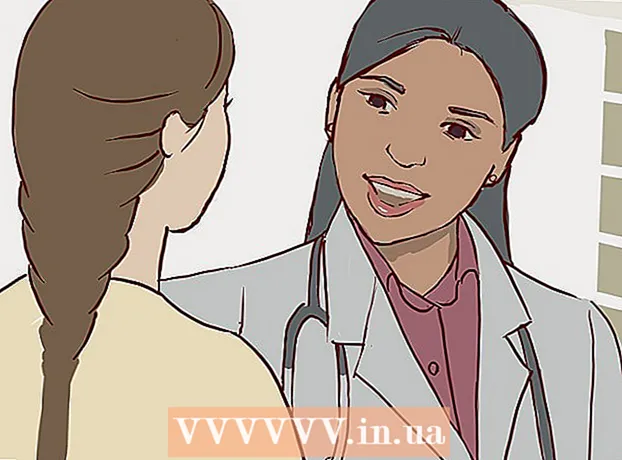লেখক:
Sara Rhodes
সৃষ্টির তারিখ:
13 ফেব্রুয়ারি. 2021
আপডেটের তারিখ:
1 জুলাই 2024
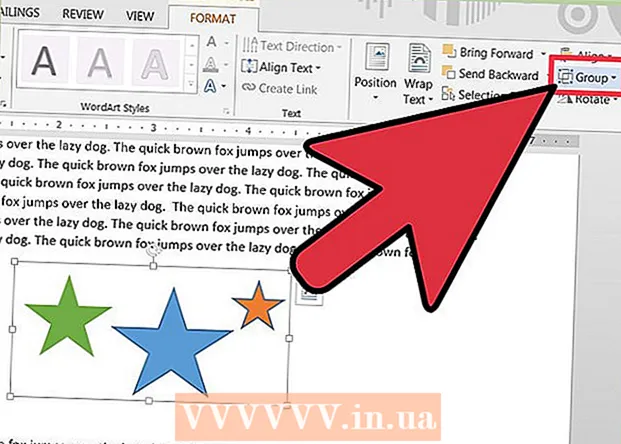
কন্টেন্ট
- ধাপ
- 3 এর অংশ 1: একটি ওয়ার্ড ডকুমেন্ট খোলা
- 3 এর অংশ 2: অঙ্কন প্যানেল চালু করা
- 3 এর অংশ 3: বস্তুগুলিকে গ্রুপ করা
- পরামর্শ
মাইক্রোসফ্ট ওয়ার্ডে বস্তুগুলিকে গোষ্ঠীভুক্ত করা একটি কার্যকরী উপায় সেগুলোকে কাজে লাগানো (যাতে প্রোগ্রামটি একাধিক বস্তুকে এক হিসাবে বিবেচনা করে)। উদাহরণস্বরূপ, আপনি আকৃতিগুলিকে গোষ্ঠীভুক্ত করতে পারেন যাতে আপনি যখন তাদের সরান, তখন তাদের মধ্যে দূরত্ব বিরক্ত না হয়।
ধাপ
3 এর অংশ 1: একটি ওয়ার্ড ডকুমেন্ট খোলা
 1 ডেস্কটপে প্রোগ্রাম শর্টকাটে ডাবল ক্লিক করে MS Word শুরু করুন।
1 ডেস্কটপে প্রোগ্রাম শর্টকাটে ডাবল ক্লিক করে MS Word শুরু করুন। 2 "ফাইল" - "ওপেন" ক্লিক করুন, যে উইন্ডোটি খোলে, পছন্দসই ডকুমেন্টটি খুঁজুন এবং নির্বাচন করুন এবং "ওপেন" ক্লিক করুন।
2 "ফাইল" - "ওপেন" ক্লিক করুন, যে উইন্ডোটি খোলে, পছন্দসই ডকুমেন্টটি খুঁজুন এবং নির্বাচন করুন এবং "ওপেন" ক্লিক করুন। 3 নথিতে, আপনি যে বস্তুগুলিকে গোষ্ঠীভুক্ত করতে চান তা খুঁজুন।
3 নথিতে, আপনি যে বস্তুগুলিকে গোষ্ঠীভুক্ত করতে চান তা খুঁজুন।
3 এর অংশ 2: অঙ্কন প্যানেল চালু করা
 1 ভিউ ট্যাবে ক্লিক করুন (অথবা মেনু বারে দেখুন ক্লিক করুন)।
1 ভিউ ট্যাবে ক্লিক করুন (অথবা মেনু বারে দেখুন ক্লিক করুন)। 2 টুলবারের উপর আপনার মাউস ঘুরান এবং অঙ্কন প্যানেল নির্বাচন করুন। এই প্যানেলটি ডকুমেন্টের নিচের বাম কোণে প্রদর্শিত হবে (এটি মাইক্রোসফট ওয়ার্ড 2003 -এ প্রযোজ্য; ওয়ার্ড 2010/2013 এ, এই প্যানেলটি ফরম্যাট ট্যাব এবং ছবি / ছবিতে ক্লিক করার পর প্রদর্শিত হবে)।
2 টুলবারের উপর আপনার মাউস ঘুরান এবং অঙ্কন প্যানেল নির্বাচন করুন। এই প্যানেলটি ডকুমেন্টের নিচের বাম কোণে প্রদর্শিত হবে (এটি মাইক্রোসফট ওয়ার্ড 2003 -এ প্রযোজ্য; ওয়ার্ড 2010/2013 এ, এই প্যানেলটি ফরম্যাট ট্যাব এবং ছবি / ছবিতে ক্লিক করার পর প্রদর্শিত হবে)।
3 এর অংশ 3: বস্তুগুলিকে গ্রুপ করা
 1 আপনি যে বস্তু বা আকারগুলি গোষ্ঠীভুক্ত করতে চান তা নির্বাচন করুন। এটি করার জন্য, CTRL কী ধরে রাখুন এবং পছন্দসই বস্তু / আকারগুলিতে ক্লিক করুন।
1 আপনি যে বস্তু বা আকারগুলি গোষ্ঠীভুক্ত করতে চান তা নির্বাচন করুন। এটি করার জন্য, CTRL কী ধরে রাখুন এবং পছন্দসই বস্তু / আকারগুলিতে ক্লিক করুন। - নিশ্চিত করুন যে বস্তুগুলি একে অপরের সাথে আপেক্ষিকভাবে আপনি যেভাবে চান সেভাবে স্থাপন করা হয়েছে।
 2 মেনু খুলতে গ্রুপ (বিন্যাস ট্যাবে) ক্লিক করুন।
2 মেনু খুলতে গ্রুপ (বিন্যাস ট্যাবে) ক্লিক করুন। 3 মেনুতে, একাধিক বস্তু / আকার একত্রিত করতে "গ্রুপ" ক্লিক করুন; যখন সরানো হয়, গোষ্ঠীভুক্ত বস্তুগুলি সম্পূর্ণরূপে সরানো হয়।
3 মেনুতে, একাধিক বস্তু / আকার একত্রিত করতে "গ্রুপ" ক্লিক করুন; যখন সরানো হয়, গোষ্ঠীভুক্ত বস্তুগুলি সম্পূর্ণরূপে সরানো হয়।
পরামর্শ
- ওয়ার্ডে ডকুমেন্ট খোলার একটি বিকল্প উপায়। উইন্ডোজ এক্সপ্লোরার শুরু করুন, আপনার প্রয়োজনীয় ডকুমেন্টটি খুঁজুন এবং এটিতে ডাবল ক্লিক করুন।